- Home ›
- Excelグラフの使い方 ›
- データ系列 ›
- HERE
系列の輪郭と背景を設定
複数の系列がグラフに含まれる場合、それぞれが区別が付くように自働的に色分けなどが行われます。ここでは個々の系列に対して輪郭と背景を設定する方法を確認します。
変更を行いたい系列の上で右クリックすると表示されるメニューの中から「データ系列の書式設定」メニューをクリックして下さい。
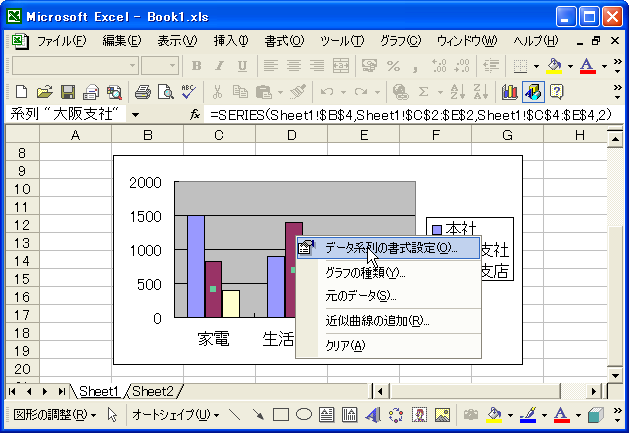
「データ系列の書式設定」ダイアログが表示されます。「パターン」タブが開いて下さい。

では順に確認していきます。
※系列を選択した後でグラフツールバーの次のボタンを押しても「データ系列の書式設定」ダイアログを表示することができます。
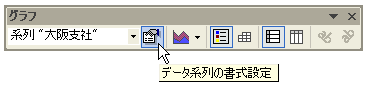
輪郭
系列の輪郭に関する書式を設定するにはダイアログの左側にある輪郭の箇所で設定します。
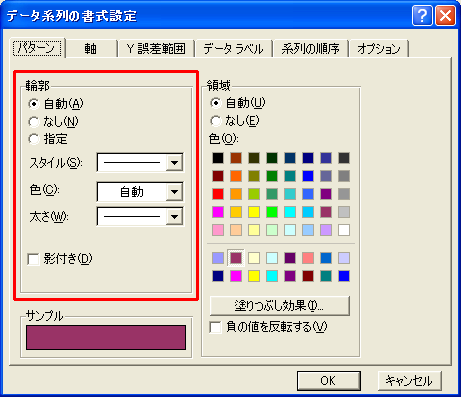
輪郭の線のスタイルや色、太さなどを設定することができます。「なし」を選択すると輪郭は表示されません。
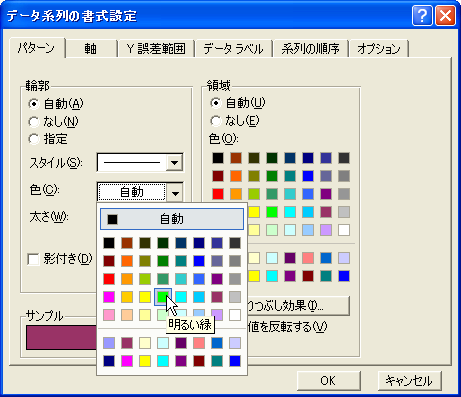
今回は次のように設定しました。
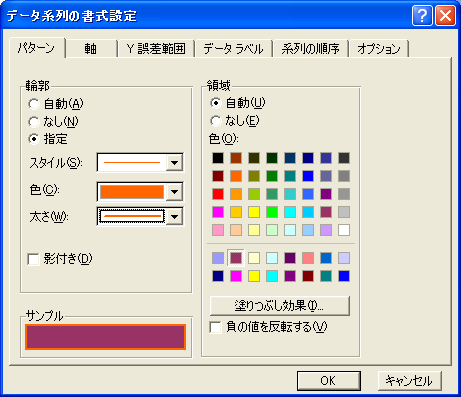
「OK」ボタンを押すと設定がグラフに反映されます。
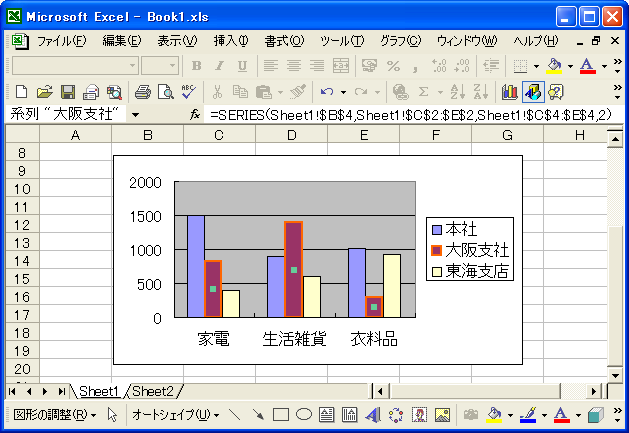
系列のパターンを変更すると、凡例に表示されている同じ系列の凡例の表示も変更されます。
影つき
輪郭の設定で「影つき」にチェックを入れると輪郭に影が表示されます。
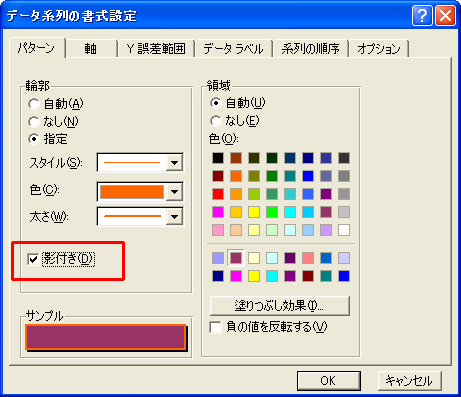
「OK」ボタンを押すと設定がグラフに反映されます。
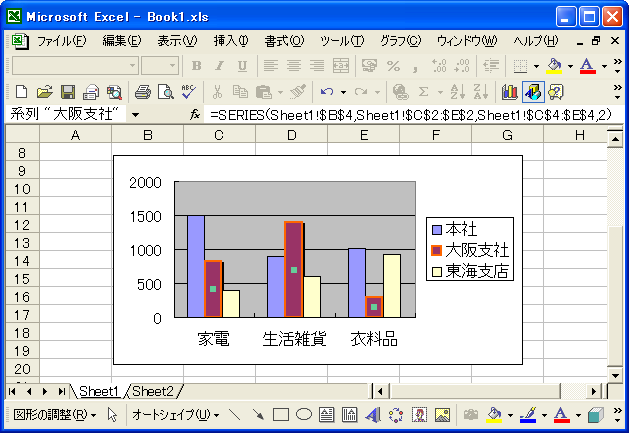
影を付ける場合には他の系列も同じように影を付けたほうがいいと思います。
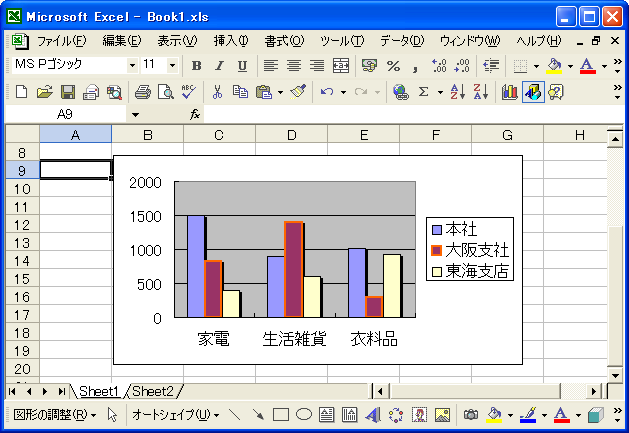
領域
系列の背景にあたる領域の色を設定します。「なし」を設定すると透明となります。
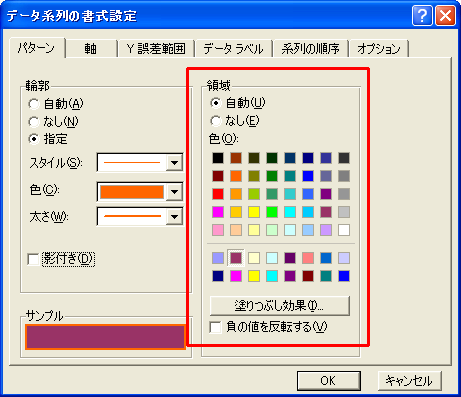
今回は次のように設定しました。
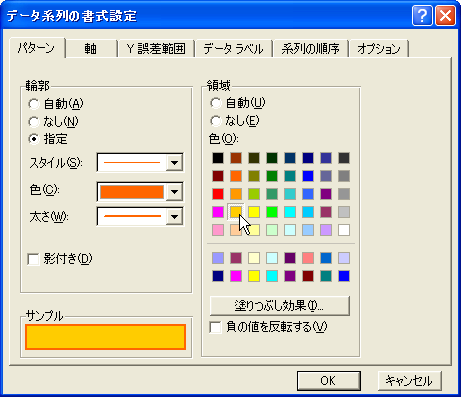
「OK」ボタンを押すと設定がグラフに反映されます。
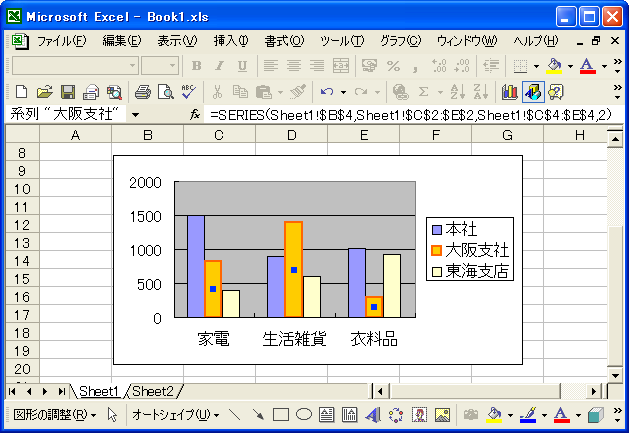
なお背景にグラデーションなどを設定する方法は次のページで確認します。
( Written by Tatsuo Ikura )

 OfficePro
OfficePro